Bir kelime işlemci popülerse, yani oldukça geniş bir kullanıcı tabanına sahipse, bunun için geliştirilmiş şablonlar bulacaksınız. Microsoft Word, her türlü şey için yüzlerce şablona sahiptir; özgeçmişler, raporlar, faturalar ve daha fazlası. Bazı şablonlar Microsoft tarafından geliştirilip yayınlanırken, diğerleri üçüncü taraflarca geliştirilir. Hem ücretsiz hem de ücretli şablonlar bulabilirsiniz. Google Dokümanlar farklı değil.
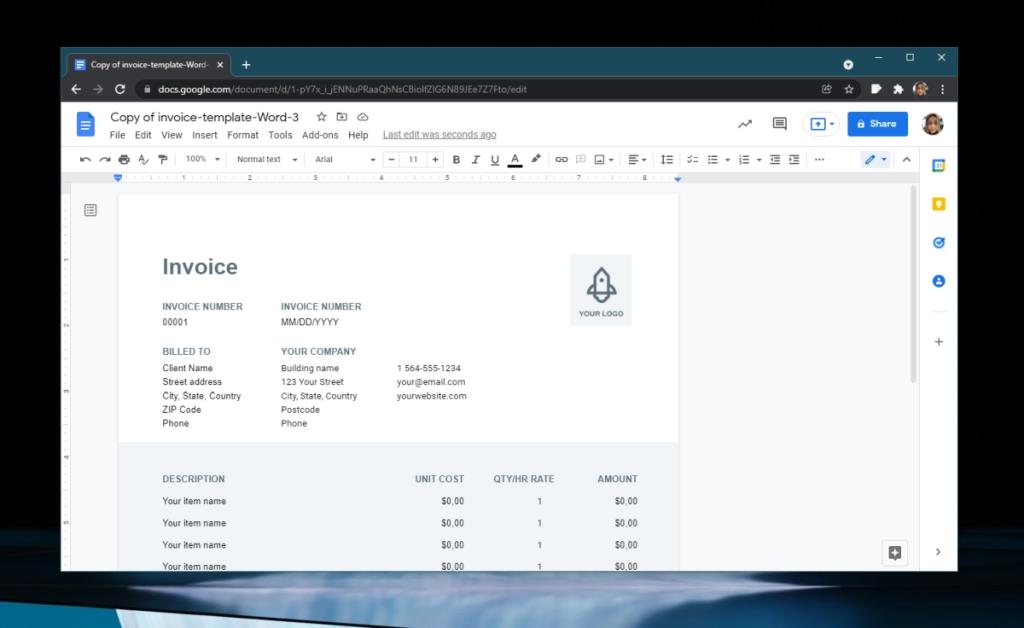
Google Dokümanlar'daki fatura şablonu
Google Dokümanlar, kolayca en popüler bulut tabanlı belge düzenleyicidir. Microsoft Word'ün çevrimiçi bir sürümü var, ancak hiçbir yerde Google Dokümanlar kadar zengin özelliklere sahip değil. Google Dokümanlar için hem ücretsiz hem de ücretli birçok şablon vardır.
Google Dokümanlar'da fatura şablonunu içe aktarın
Google Dokümanlar, belgeleri çevrimiçi olarak saklar ve yerleşik paylaşıma sahiptir, bu nedenle birisini faturalandırmak için kullanmak için harika bir araçtır. Google Dokümanlar için de çok sayıda fatura şablonu mevcuttur, ancak bu bir masaüstü belge işlemcisi olmadığı için bir şablonu nasıl içe aktaracağınızı bilmiyor olabilirsiniz.
İlk olarak, kullanmak istediğiniz şablonu bulmanız gerekir. Şablonlar için çevrimiçi arama yapabilirsiniz, ancak bu makalenin hatırına, Wise tarafından yayınlanan fatura şablonları ile gideceğiz . Bir Google Dokümanlar şablonu bağlantı olarak listelenir. Şablonu kaydetmek için bir dosya indirmeyeceksiniz.
- Google Dokümanlar için bir fatura şablonu arayın.
- İçe aktar düğmesini tıklayın veya şablon bağlantısını tıklayın.
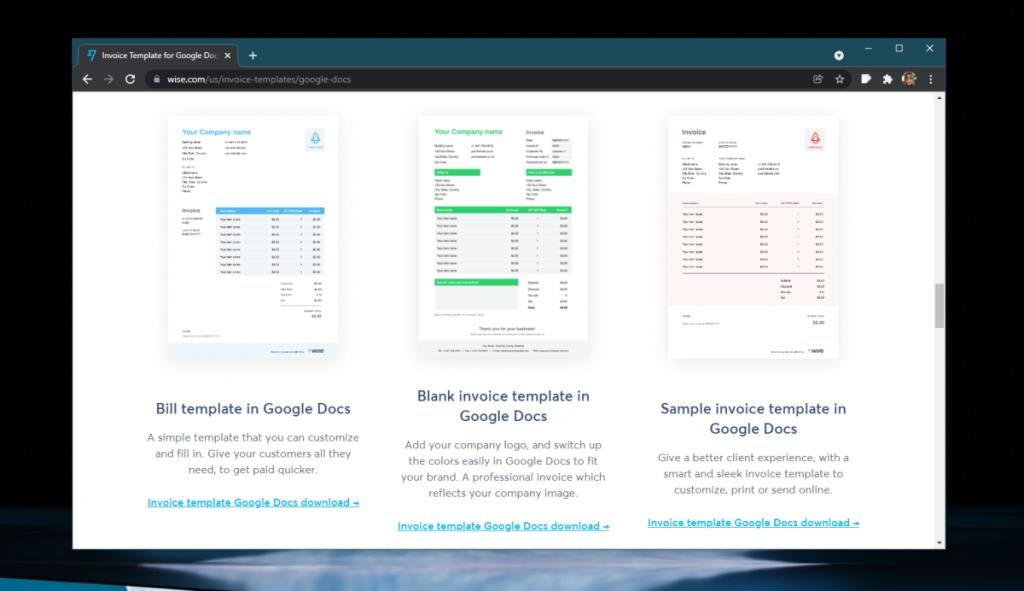
- Google Dokümanlar'da dosyanın bir kopyasını oluşturmak isteyip istemediğinizi soran yeni bir sekme açılacaktır.
- Kendi Google Dokümanlar hesabınızda şablonun bir kopyasını oluşturmak için Kopyala düğmesini tıklayın.
- Fatura şablonu ile yeni bir belge oluşturulacaktır.
- Artık belgeyi düzenleyebilir ve gönderebilirsiniz.
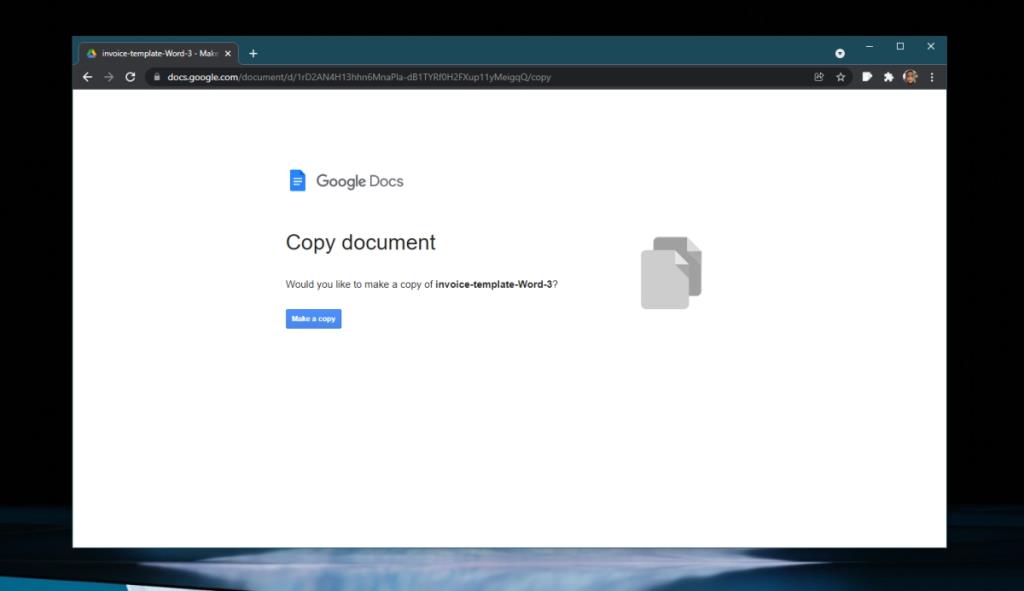
Bir şablonu çevrimdışı olarak kaydedemezsiniz, ancak bunun bir kopyasını Google Dokümanlar'a kaydedebilirsiniz. Her göndermeniz gerektiğinde yeni bir fatura oluşturmak için kopyayı kullanın. İsterseniz şablonu düzenleyebilirsiniz ve istediğiniz kadar içe aktarmakta özgürsünüz.
Çözüm
Google Dokümanlar'a aktarıldığında bir fatura şablonu yayıncıdan gizlenir. Belgeye ne girerseniz girin, yayıncı tarafından okunamaz. Bununla birlikte, bir şablon kötü amaçlı bir bağlantı içerebilir, bu nedenle şablonları nereden içe aktardığınıza dikkat edin ve göndermeden önce tam bir okuma yapın. Google Doküman şablonları fazla zarar veremez, ancak fatura göndermeniz gereken herhangi birine (bilerek veya bilmeyerek) kötü niyetli bir bağlantı göndermek asla iyi bir fikir değildir.
![USB Sürücüsü İçin Otomatik Yedekleme Yazılımı [Windows] USB Sürücüsü İçin Otomatik Yedekleme Yazılımı [Windows]](https://tips.webtech360.com/resources8/r252/image-4071-0829093733946.jpg)
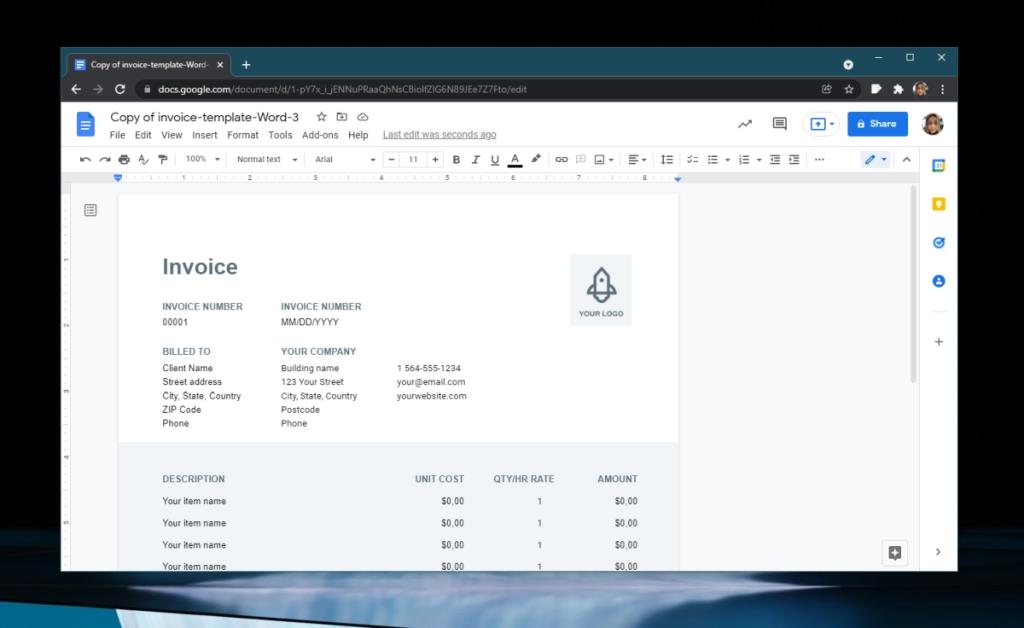
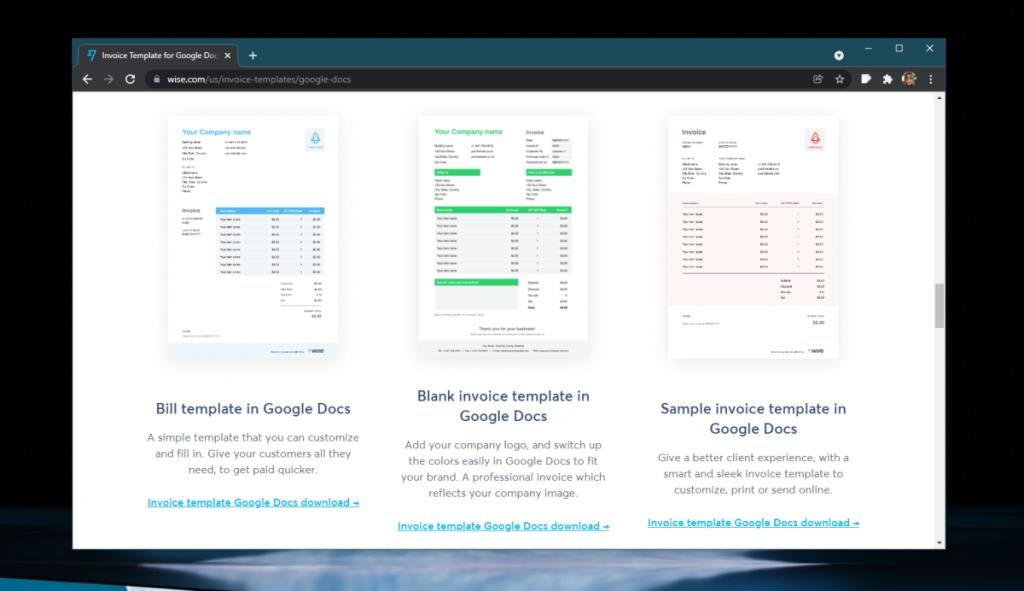
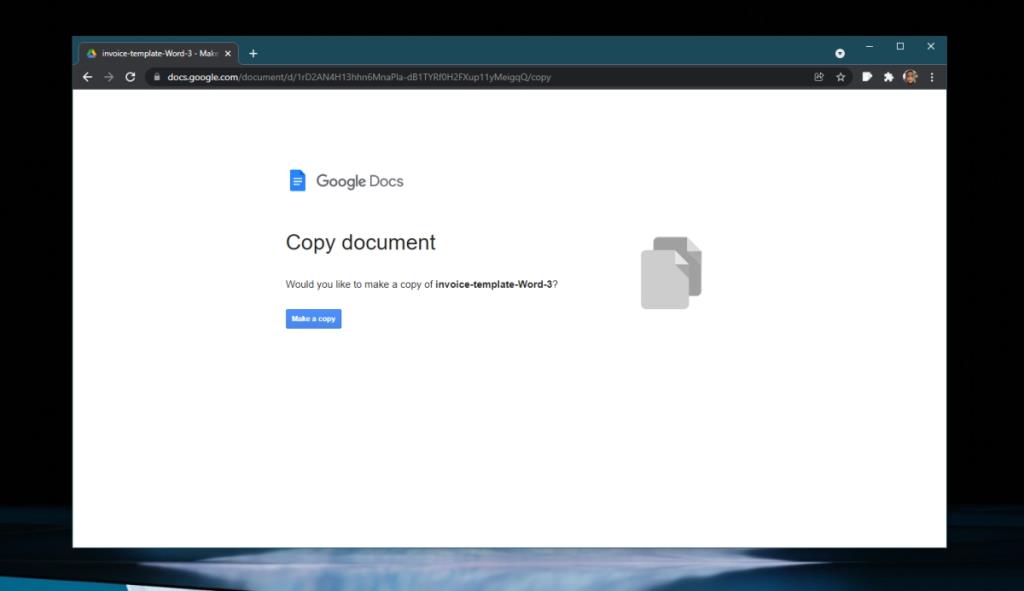

![Boot Camp Kullanarak Mace Windows Nasıl Kurulur [Kılavuz] Boot Camp Kullanarak Mace Windows Nasıl Kurulur [Kılavuz]](https://tips.webtech360.com/resources8/r252/image-9806-0829094650349.jpg)

![Dosya Türünü, Otomatik Oynatmayı ve Varsayılan Program Ayarlarını Düzenle [Windows 7/Vista] Dosya Türünü, Otomatik Oynatmayı ve Varsayılan Program Ayarlarını Düzenle [Windows 7/Vista]](https://tips.webtech360.com/resources8/r252/image-5457-0829093416584.jpg)

![SSD Sürücüsünü Optimize Etmek İçin Ayarlama [Windows] SSD Sürücüsünü Optimize Etmek İçin Ayarlama [Windows]](https://tips.webtech360.com/resources8/r252/image-2143-0829093415212.jpg)


